双击“拒绝从网络访问这台计算机”,弹出属性窗口页面,在页面可见“guest”,点击选择guest,然后点击删除即可。
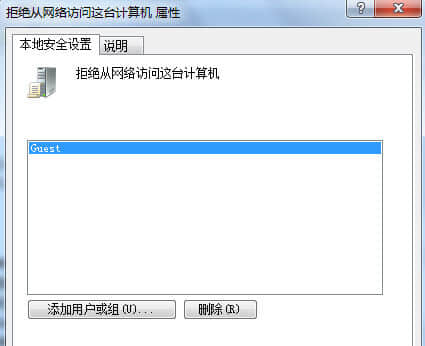
然后依次找到计算机配置--Windows设置--安全设置--本地策略--安全选项,在安全选项中找到“网络访问:本地账号的共享和安全模型”,检查该项目是否为”经典-对本地用户进行身份验证,不改变其本来身份“:
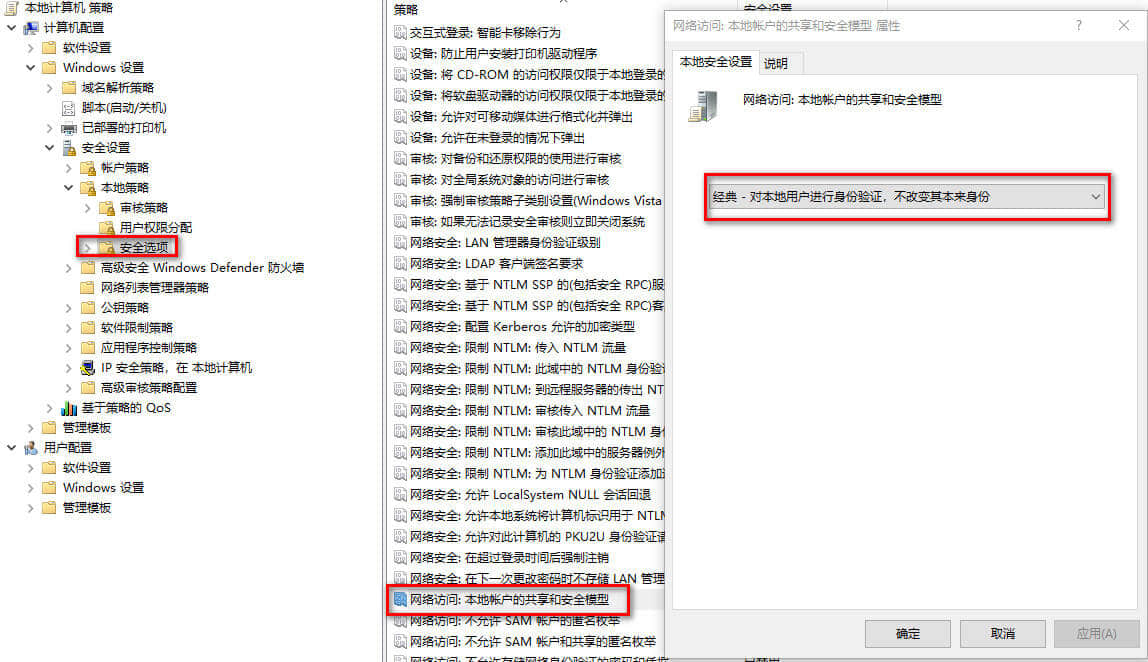
最后检查一下计算机的防火墙是否关闭,防火墙会阻止计算机之间的访问,点击进入到控制面板--系统和安全--Windows防火墙,然后关闭Windows防火墙。
相关阅读 >>
win10系统如何选中多个不连续文件?快速选中多个文件的方法
win10运行excel表格提示“excel词典xllex.dll文件丢失或损坏”怎么办?
更多相关阅读请进入《win10》频道 >>




